Jika anda pengguna Linux dan perlu mengetahui spesifikasi perkakasan CPU anda, terdapat banyak cara untuk mengetahuinya. Dalam panduan ini, kami akan menumpukan pada Lscpu, fail cpuinfo, serta Inxi. Panduan ini akan menunjukkan kepada anda cara menggunakan semua alatan ini untuk mencari spesifikasi CPU anda di Linux.

Untuk memulakan, buka tetingkap terminal dengan menekan Ctrl + Alt + T pada papan kekunci atau cari "Terminal" dalam menu apl. Setelah tetingkap terminal dibuka, ikut arahan di bawah yang sepadan dengan alat yang anda suka gunakan.
Perlu menanda aras CPU anda? Lihat gudie kami.
Cara menyemak CPU anda – Lscpu
Program lscpu terbina dalam pada 99% daripada semua sistem pengendalian Linux. Jadi, anda tidak perlu memasangnya sebelum cuba menggunakannya untuk mengetahui maklumat perkakasan CPU.
Untuk mengetahui spesifikasi perkakasan CPU anda, anda boleh menjalankan perintah lscpu sebagaimana adanya . Apabila anda menjalankan arahan ini, anda akan melihat senarai terperinci di bahagian atas. Senarai ini menandakan seni bina CPU anda, mod operasi CPU yang disokongnya (cth, 64-bit dan 32-bit), berapa banyak teras CPU (dibezakan sebagai CPU), teras setiap soket, nama model dan banyak lagi perkara lain.
lscpu
Jika anda perlu menapis item tertentu dalam senarai lscpu , anda boleh menggabungkan arahan dengan grep dan menentukan kata kunci anda. Sebagai contoh, jika anda perlu mengetahui nama model CPU tepat anda, anda boleh menjalankan arahan berikut.

lscpu | grep 'Nama model'
Atau, jika anda perlu mengetahui bilangan teras yang anda ada pada CPU anda, anda boleh menjalankan perintah lscpu dengan kata kunci "Teras setiap soket". Kata kunci ini akan menapis baris dalam output yang memberitahu anda berapa banyak teras yang anda ada.
lscpu | grep 'Teras setiap soket'
Terdapat banyak maklumat untuk diperoleh daripada arahan lscpu . Anda boleh mencari dan menapis sebarang maklumat hanya dengan mengambil grep dan menambah kata kunci.
lscpu | grep 'KATA KUNCI SAYA'
Jika anda ingin menyimpan output maklumat CPU anda kemudian ke fail teks, ia boleh dilakukan. Begini cara anda boleh melakukannya. Paipkan output ke fail teks menggunakan arahan di bawah.
lscpu > ~/my-cpu-info.txt
Lihat fail teks ini pada bila-bila masa dengan melaksanakan perintah kucing berikut .
kucing ~/my-cpu-info.txt
Selain melihat fail teks dalam terminal dengan arahan kucing , anda juga boleh melihatnya dengan mengklik pada "my-cpu-info.txt" dalam pengurus fail Linux anda. Apabila anda mengklik padanya, ia akan melancarkannya dalam editor teks lalai.
Bagaimana untuk menyemak CPU anda – /proc/cpuinfo
Satu lagi cara untuk mencari maklumat CPU adalah dengan /proc/cpuinfofail. Ia menempatkan banyak maklumat berguna dan anda boleh menggunakannya untuk mencari jenama CPU anda, kiraan teras anda dan banyak lagi perkara lain.
Untuk memulakan, buka tetingkap terminal pada desktop. Anda boleh membuka tetingkap terminal dengan menekan Ctrl + Alt + T pada papan kekunci atau mencari "Terminal" dalam menu aplikasi.
Di dalam terminal, jalankan arahan kucing pada fail /proc/cpuinfo untuk melihat maklumat CPU anda.
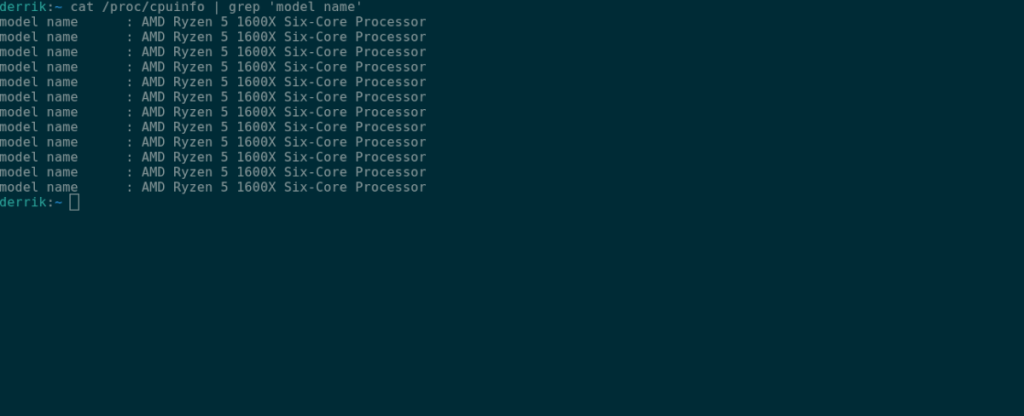
kucing /proc/cpuinfo
Apabila anda menjalankan arahan di atas, ia akan menunjukkan kepada anda semua yang perlu diketahui tentang CPU anda. Jika anda ingin melihat perkara tertentu, seperti nama model, anda boleh menjalankan cat dengan arahan grep dan kata kunci yang anda tentukan.
kucing /proc/cpuinfo | grep 'nama model'
Untuk menyimpan mana-mana maklumat ini ke dalam fail, anda boleh melakukan arahan berikut.
cat /proc/cpuinfo > ~/my-cpu-info.txt
Pada bila-bila masa, anda boleh melihat maklumat CPU ini dengan menaip arahan di bawah atau dengan mengklik pada "my-cpu-info.txt" dalam pengurus fail anda.
kucing ~/my-cpu-info.txt
Cara menyemak CPU anda – Inxi
Inxi ialah alat berguna yang, setelah dipasang, boleh memberi anda banyak maklumat berguna tentang komputer anda, daripada CPU ke kernel, maklumat memori, storan, dll. Untuk menggunakan Inxi untuk menyemak maklumat CPU anda, anda perlu terlebih dahulu memasangnya.
Untuk memasang Inxi, buka tetingkap terminal. Anda boleh membuka tetingkap terminal dengan menekan Ctrl + Alt + T pada papan kekunci atau mencarinya dalam menu apl. Setelah tetingkap terminal dibuka, ikut arahan di bawah untuk membolehkan Inxi berfungsi.
Ubuntu
sudo apt pasang inxi
Debian
sudo apt-get install inxi
Arch Linux
sudo pacman -S git base-devel git klon https://aur.archlinux.org/trizen.git cd trizen/ makepkg -sri trizen -S inxi
Fedora
sudo dnf pasang inxi
OpenSUSE
sudo zypper pasang inxi
Dengan Inxi dipasang, anda boleh menggunakannya untuk mencari maklumat CPU anda dengan menggunakan arahan inxi -C di bawah.

inxi -C
Jika anda ingin menyimpan output maklumat CPU anda ini ke fail teks, anda boleh melakukannya dengan memasukkan arahan berikut.
inxi -C > ~/my-cpu-info.txt
Untuk melihat fail ini, masukkan arahan berikut atau klik pada "my-cpu-info.txt" dalam pengurus fail.
Perlu melihat suhu CPU? Lihat panduan kami.


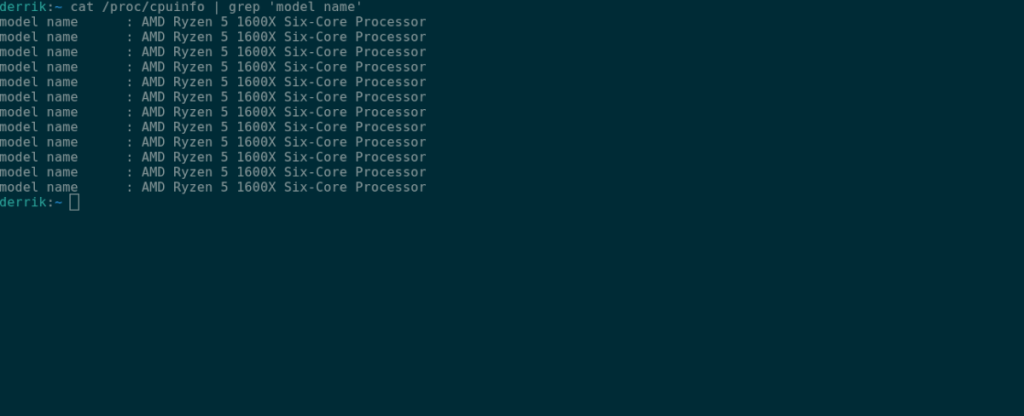




![Muat turun FlightGear Flight Simulator Secara Percuma [Selamat mencuba] Muat turun FlightGear Flight Simulator Secara Percuma [Selamat mencuba]](https://tips.webtech360.com/resources8/r252/image-7634-0829093738400.jpg)




